在互联网时代,隐私和安全成为人们越来越关注的问题。通过设置代理服务器,我们可以保护个人信息的安全,并访问一些被封锁的网站。本文将详细介绍如何在W7电脑上进行代理设置,帮助读者更好地保护隐私和享受互联网的便利。
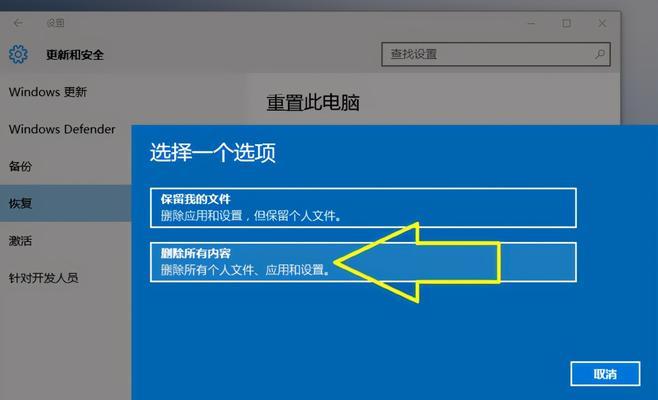
什么是代理服务器
通过长句描述代理服务器是一种充当客户端和目标服务器之间的中间人的计算机,它接受客户端发出的请求并将其转发给目标服务器,然后将目标服务器返回的响应再转发给客户端。代理服务器既可以用于加速访问速度,也可以用于隐藏客户端的真实IP地址。
为什么需要设置代理服务器
通过长句描述设置代理服务器可以帮助我们实现多种功能。代理服务器可以加速访问速度,因为它可以缓存经常访问的网页内容,减少重复传输。代理服务器可以隐藏客户端的真实IP地址,保护个人隐私。此外,代理服务器还可以突破一些被封锁的网站限制,让我们畅游互联网的海洋。
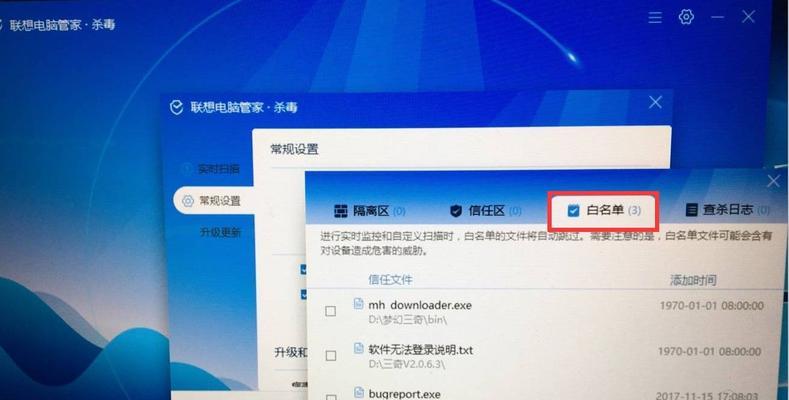
选择合适的代理服务器类型
通过长句描述在设置代理服务器之前,我们需要了解有哪些不同类型的代理服务器。最常见的代理服务器类型包括HTTP代理、SOCKS代理和VPN代理。根据不同的需求选择合适的代理服务器类型是十分重要的。
获取代理服务器的信息
通过长句描述在设置代理服务器之前,我们需要先获取可用的代理服务器信息。这些信息通常包括代理服务器的IP地址、端口号以及认证信息(如果需要)。可以通过搜索引擎或者专门的代理服务器提供商获取这些信息。
设置代理服务器步骤一:打开Internet选项
通过长句描述在W7电脑上设置代理服务器,首先需要打开Internet选项。可以通过点击“开始”按钮,在搜索栏中输入“Internet选项”来打开。
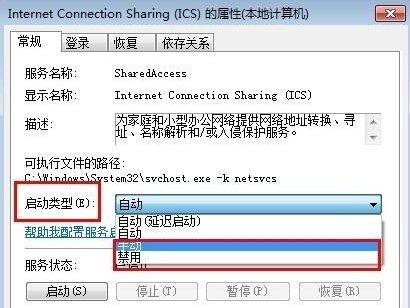
设置代理服务器步骤二:进入连接选项卡
通过长句描述在Internet选项窗口中,选择“连接”选项卡。在这个选项卡中,我们可以进行与连接相关的设置。
设置代理服务器步骤三:点击LAN设置按钮
通过长句描述在连接选项卡中,点击“LAN设置”按钮。LAN设置窗口将允许我们设置代理服务器的相关信息。
设置代理服务器步骤四:勾选使用代理服务器
通过长句描述在LAN设置窗口中,勾选“使用代理服务器”复选框。然后输入代理服务器的IP地址和端口号。
设置代理服务器步骤五:可选项的设置
通过长句描述在LAN设置窗口中,我们还可以进行一些可选项的设置。例如,可以勾选“绕过本地地址”选项来加快本地网站的访问速度。
保存设置并测试代理服务器连接
通过长句描述在设置完代理服务器信息后,点击“确定”按钮保存设置。我们可以打开浏览器,访问一个需要代理服务器才能访问的网站,来测试代理服务器连接是否成功。
遇到问题时的解决方法
通过长句描述在设置代理服务器过程中,有时可能会遇到一些问题。例如,无法连接到代理服务器、访问速度过慢等等。我们可以尝试重新检查代理服务器的信息是否正确,或者联系代理服务器提供商寻求帮助。
常见的代理服务器软件推荐
通过长句描述除了设置系统代理服务器之外,我们还可以使用一些第三方代理服务器软件。例如,Shadowsocks、V2Ray等。这些软件可以更加灵活地设置代理服务器,并提供更多的功能。
代理服务器的安全性注意事项
通过长句描述在使用代理服务器时,我们也要注意安全性。选择可靠的代理服务器提供商,以避免个人信息泄露。避免使用公共的、未知的代理服务器,以免被黑客攻击。
如何取消代理服务器设置
通过长句描述如果我们不再需要使用代理服务器,可以随时取消代理服务器的设置。只需按照之前的设置步骤进入LAN设置窗口,取消“使用代理服务器”的勾选即可。
通过长句描述通过本文的教程,我们学习了如何在W7电脑上设置代理服务器。代理服务器可以帮助我们保护个人隐私,突破网络限制,并提高访问速度。希望本文能为读者提供实用的信息,并帮助他们更好地享受互联网的便利。





